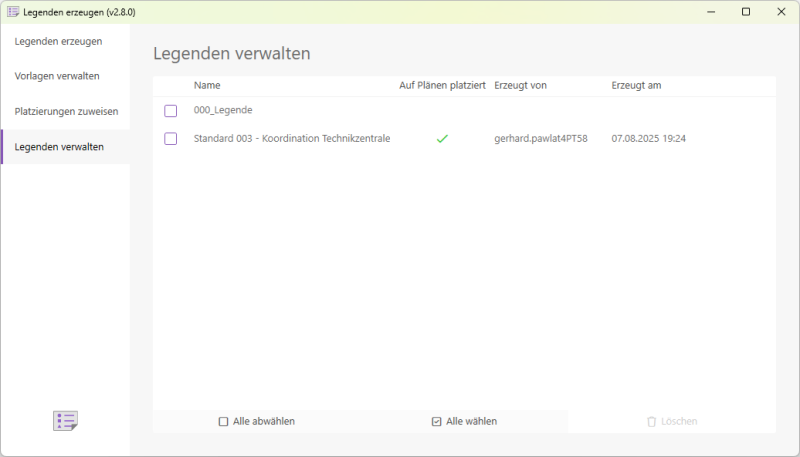"Legenden erzeugen" erzeugt oder aktualisiert Legenden automatisch auf Basis von konfigurierbaren Vorlagen. Symbole der im zugehörigen Plan enthaltenen Familien werden dabei auf Basis der Vorlage und anwendbaren Filter erstellt.

Revit hat viele Einschränkungen bei der Legendenerstellung:
- Legenden müssen manuell erstellt und aktualisiert werden (Elemente müssen hinzugefügt und platziert werden)
- Symbole von Systemfamilien werden oft nicht richtig dargestellt
- Symbole können nicht unabhängig vom Maßstab dargestellt werden (z.B. maximale verfügbare Größe in der Legende oder gleiche Größe)
- Überschreibungen werden nicht angewandt
"Legenden erzeugen" schafft Abhilfe: Mit wenigen Klicks werden korrekte Symbole der platzierten Familientypen erstellt, komplette Legenden aktualisiert oder neu generiert. Dies geschieht mit Hilfe von frei konfigurierbaren Vorlagen, welche eine standardisierte Legendenerstellung auch in größeren Teams ermöglichen.
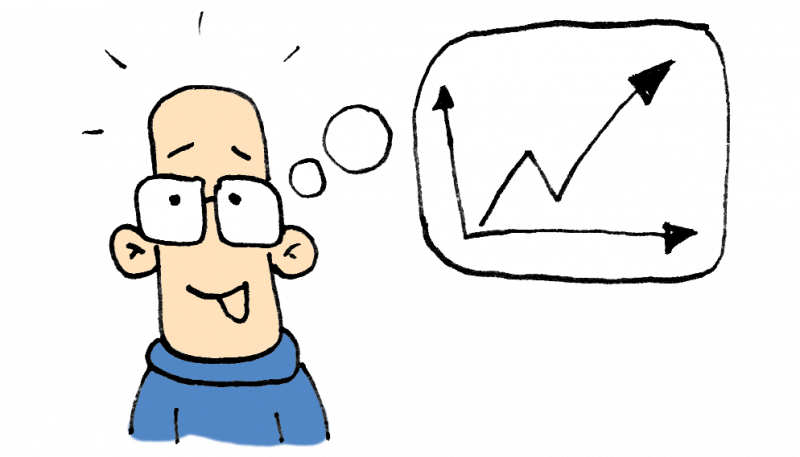
- Legenden werden auf Knopfdruck erstellt und aktualisiert
- Nur im Plan enthaltene Familien werden berücksichtigt
- Alle Familien werden unterstützt, Symbole werden nicht benötigt
- Symbole werden sowohl für punkt- als auch linienbasierte Familien erstellt
- Symbole werden anhand der korrekten Ansicht (Plan) erstellt
- Überschreibungen werden korrekt angewandt
Die Seite "Legenden erzeugen" bietet diverse Auswahl- und Konfigurationsmöglichkeiten.
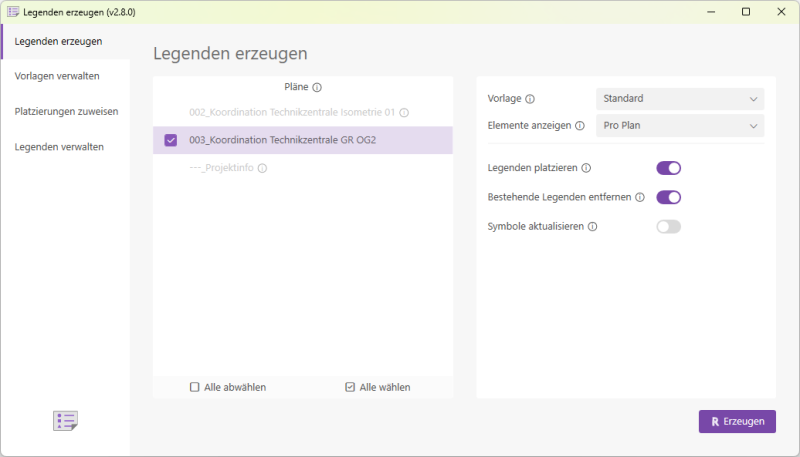
Betrachten wir diese im Detail:
- Pläne
Alle Pläne im Modell werden hier in einer Liste dargestellt. Auswählbar sind dabei nur jene Pläne, auf denen eine Draufsicht platziert ist. Pläne ohne Draufsicht werden in grau angezeigt.
- Vorlage
Die Dropdown-Liste zeigt alle vorhanden Vorlagen an. Vorlagen können auf der Seite "Vorlagen verwalten" erstellt werden. Sie beinhalten alle Einstellungen, die für die Legendenerzeugung nötig sind.
- Elemente anzeigen
Es stehen zwei Optionen zur verfügung:- Die Option "Pro Plan" erzeugt Legenden, die jene Elemente abbilden, die im zugehörigen Plan vorhanden sind.
- Die Option "Aus allen gewählten Plänen" hingegen zeigt die Elemente aller ausgewählten Pläne in allen Legenden.
- Legenden Platzieren
Dieser Schalter bestimmt ob die erzeugten Legenden auf dem jeweils zugehörigen Plan platziert werden sollen.
- Besteheden Legenden entfernen
Dieser Schalter bestimmt, ob bestehende Legenden vom Plan entfernt werden sollen. Dabei werden alle am Plan platzierten Legenden vom Plan entfernt, bleiben im Modell jedoch weiterhin bestehen.
- Symbole aktualisieren
Sobald mit "Legenden erzeugen" ein Symbol für eine Familie erstellt wurde, wird dieses für weitere Legenden wiederverwendet. Dieser Schalter bietet die Möglichkeit bestehende Symbole zu aktualisieren. Aktivieren Sie den Schalter bei Bedarf, sollten Sie Änderungen ander Familie vorgenommen haben, die sich auf das Symbol auswirken.
Auf der Seite "Vorlagen verwalten" können Vorlagen angelegt, umbenannt, dupliziert und gelöscht werden. Desweiteren könne Vorlagen importiert und exportiert werden um sie zwischen unterschiedlichen Modellen nutzbar zu machen. Wird eine Vorlage gewählt können ihre Einstellungen bearbeitet werden.
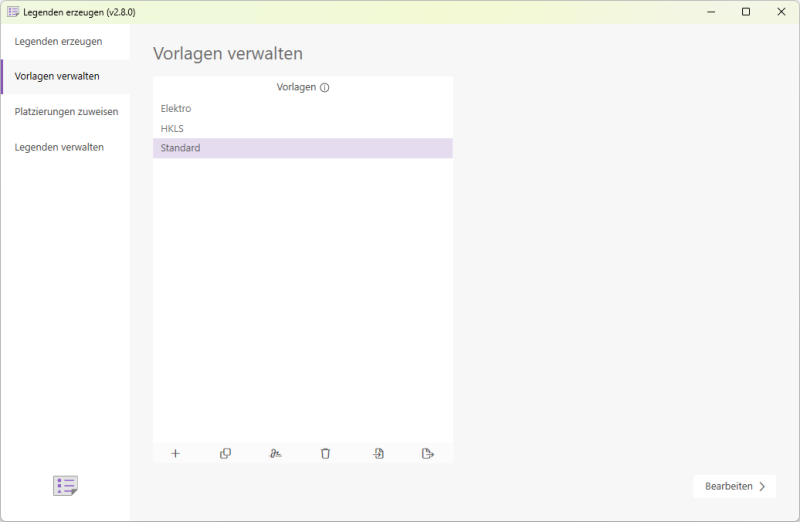
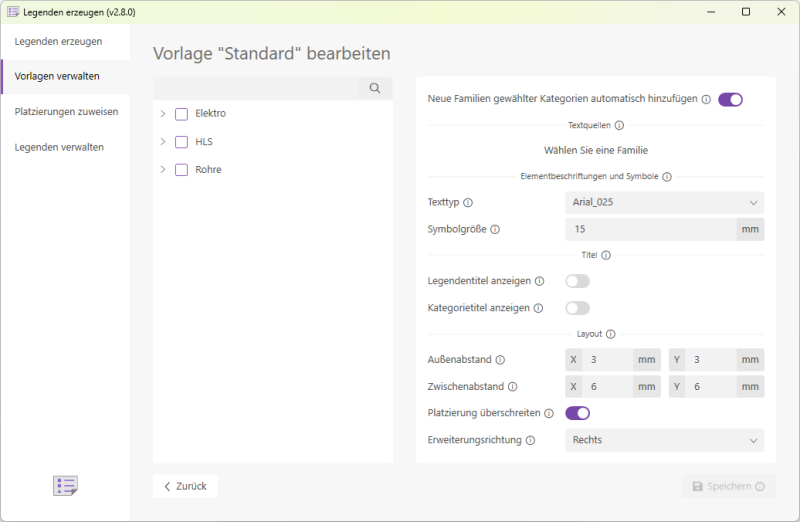
In einer Vorlage kann eine Vielzahl von Einstellungen vorgenommen werden. Betrachten wir sie genauer für alle Kategorien:
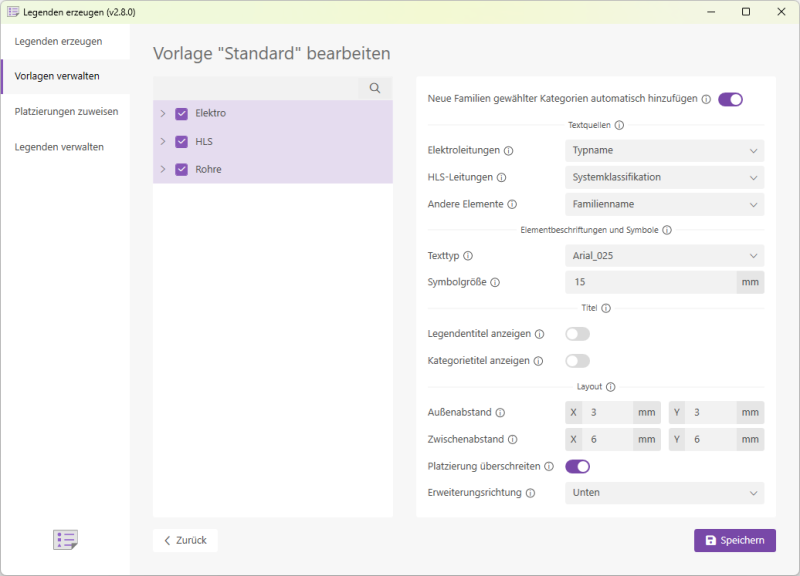
- Neue Familien gewählter Kategorien automatisch hinzufügen

Wenn dem Modell Familien der ausgewählten Kategorien hinzugefügt werden, werden diese bei Bedarf in der Vorlage automatisch ausgewählt.
- Textquellen
Wählen Sie in den Dropdown-Listen mit welchem Text das entsprechende Element in der Legende beschriftet werden soll.- Elektroleitungen
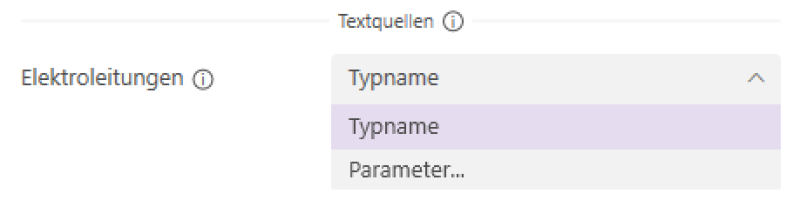
- HLS-Leitungen
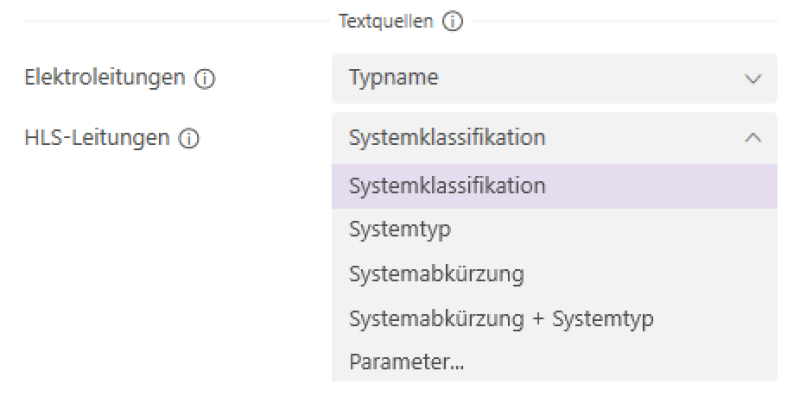
- Andere Elemente
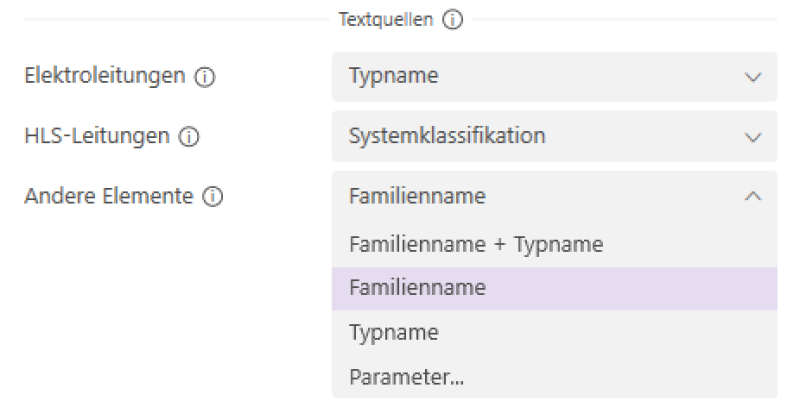
- Parameter...
Wenn Sie einen Parameter als Textquelle wählen, erscheint eine weitere Dropdown-Liste für die Auswahl.
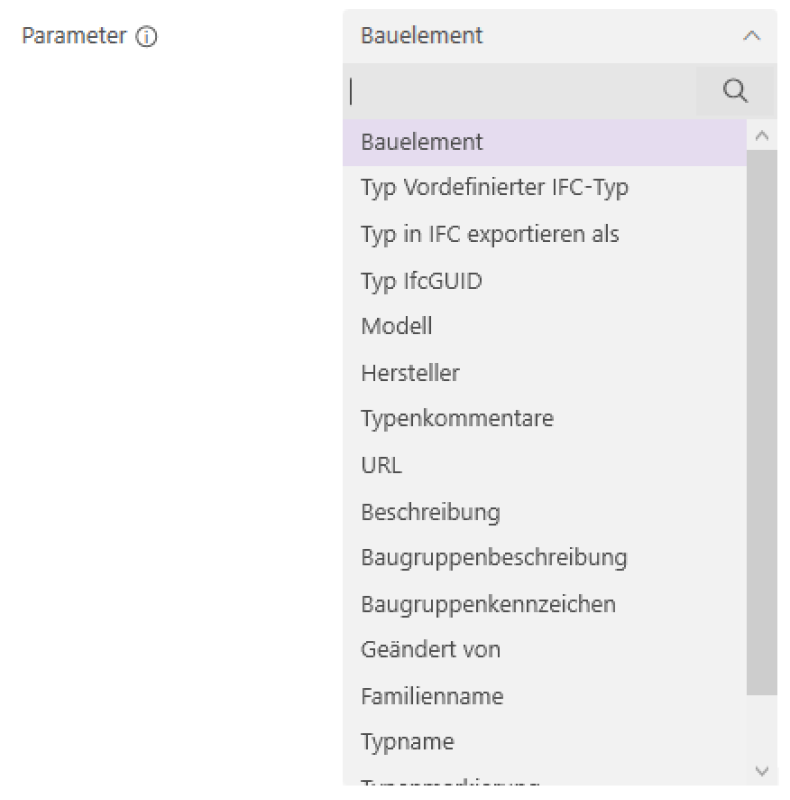
- Elektroleitungen
- Elementbeschriftungen und Symbole
Wählen Sie Texttyp und Symbolgröße für die Beschriftung in der Legende
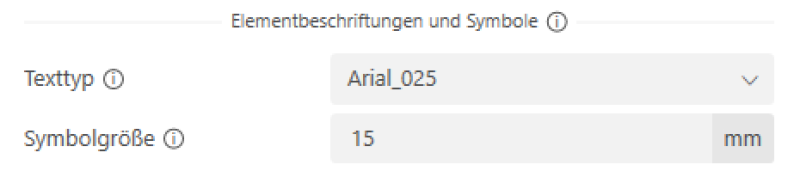
- Titel
Wählen Sie ob Sie die Legende mit dem Wort "Legende" als Titel beschriften wollen. Des weiteren haben Sie die Möglichkeit einen weiteren Titel für die Kategorien (Elektro, HLS,..) anzuzeigen.
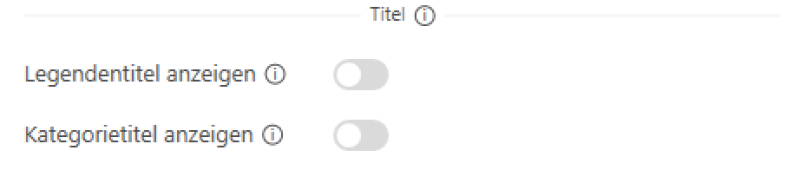
- Layout
Im Abschnitt Layout legen Sie Anordnung und Abstände der Legende fest.
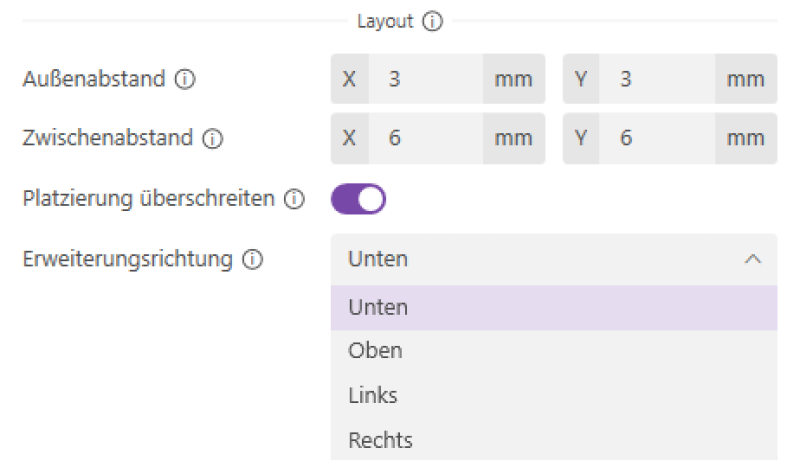
Die Einstellungen im Detail:- Außenabstand
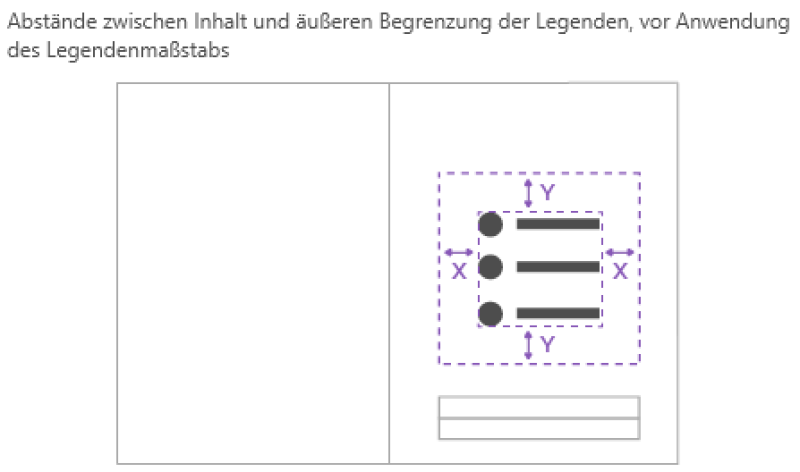
- Zwischenabstand
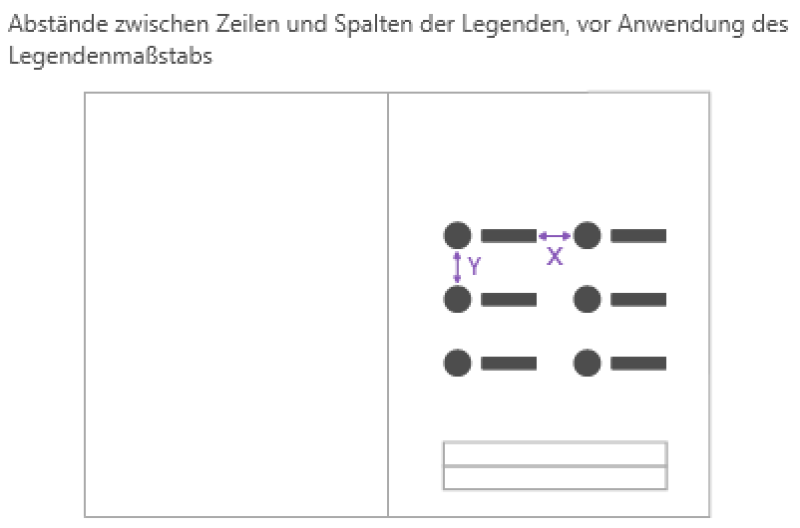
- Platzierung überschreiben
Legt fest ob die Platzierungsfläche, die auf der Seite "Platzierung zuweisen" definiert wird, überschritten werden darf.
- Erweiterungsrichtung
Definieren Sie in welche Richtung die Legende erweitert werden darf, wenn Sie die zugewiesene Fläche überschreitet.
- Außenabstand
Um Legenden platzieren zu können, müssen Planköpfen entsprechende Positionen für die Platzierung zugewiesen werden. Auf dieser Seite werden alle Planköpfe im Modell aufgelistet. Die Vorgehensweise der Zuweisung finden Sie im Abschnitt "Anleitung" dieses Artikels.
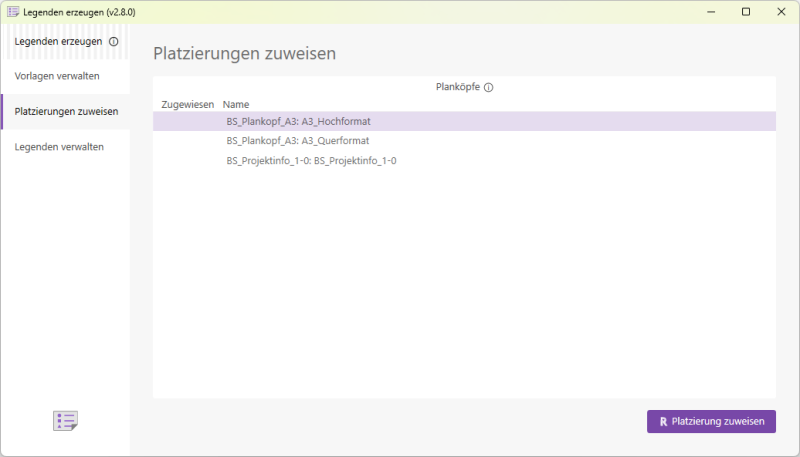
- Navigieren Sie auf die Seite "Platzierung zuweisen" und wählen Sie den Plankopf aus, dem Sie eine Platzierungsfläche zuweisen möchten.
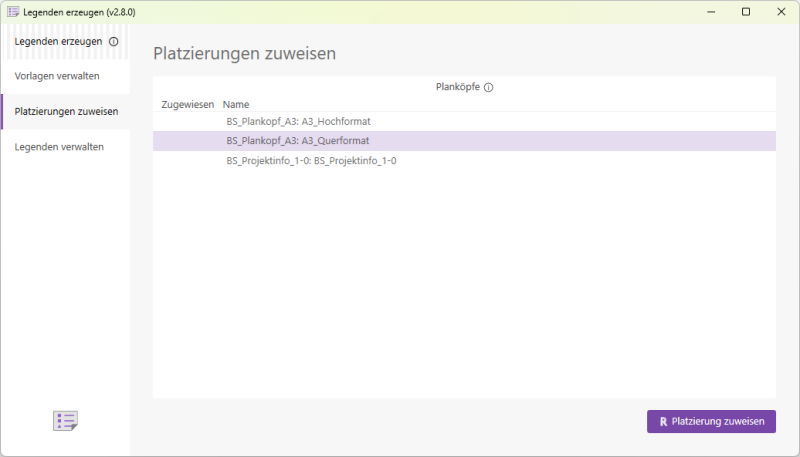
- Ein temporärer Plan öffnet sich, dieser zeigt Ihnen den gewählten Plankopf an. Die Benutzeroberfläche führt Sie nun durch den Auswahlprozess der Platzierungsfläche. Wählen Sie die beiden Punkte entsprechend der Eingabeaufforderung aus.
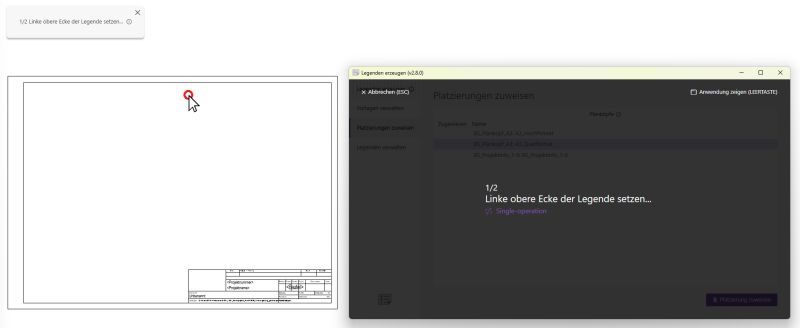
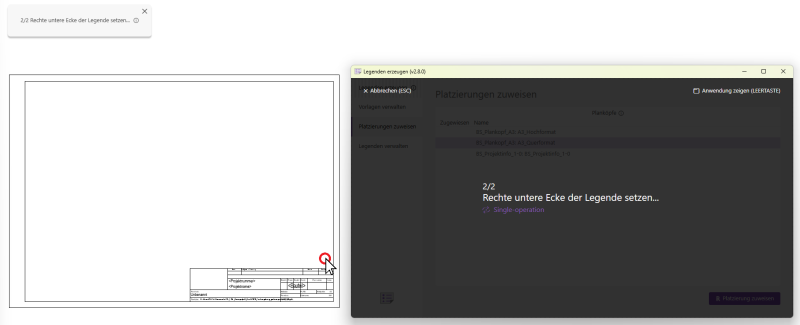
- Die Platzierungsfläche wird dem Plankopf erfolgreich zugewiesen.
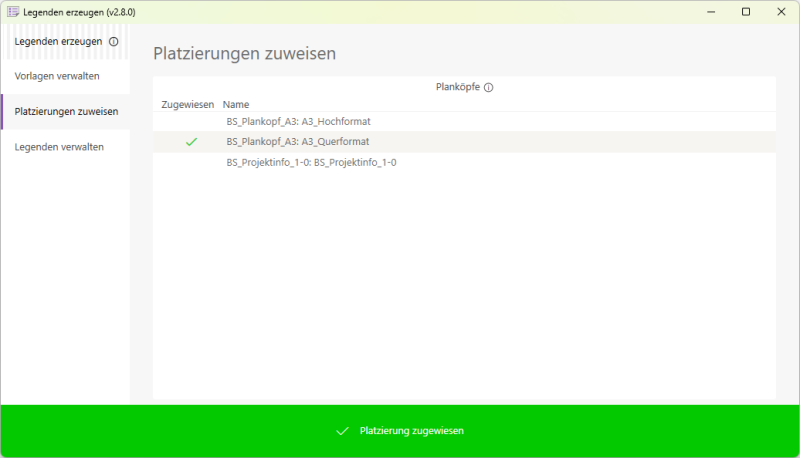
- Nachdem Sie mindestend einem Plankopf eine Platzierungsfläche zugewiesen haben und mindestens eine Vorlage erstellt haben, können Sie die Seite "Legenden erzeugen" öffnen.
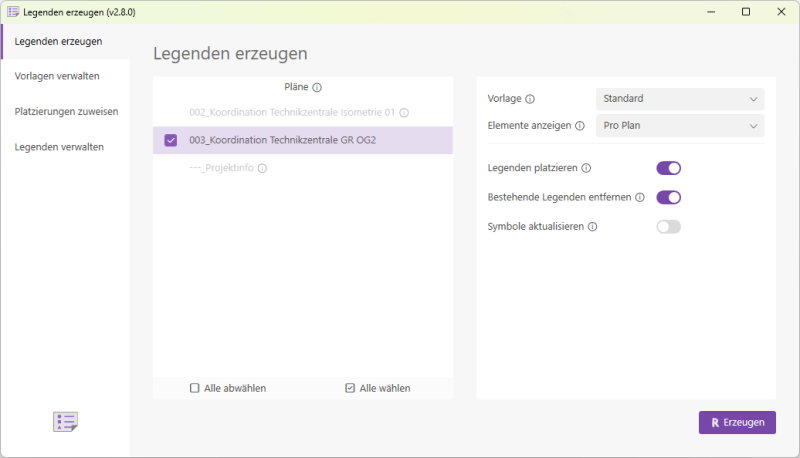
- Wählen Sie die Pläne für die Sie Legenden erzeugen möchten und betätigen Sie die Schaltfläche "Erzeugen". Die Symbole werden nun erstellt.
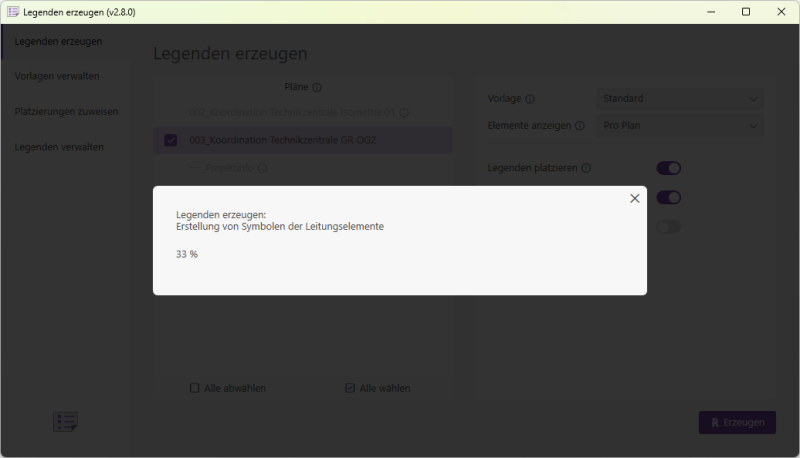
- Die Legdenden wurden erfolgreich erstellt und auf den Plänen platziert.
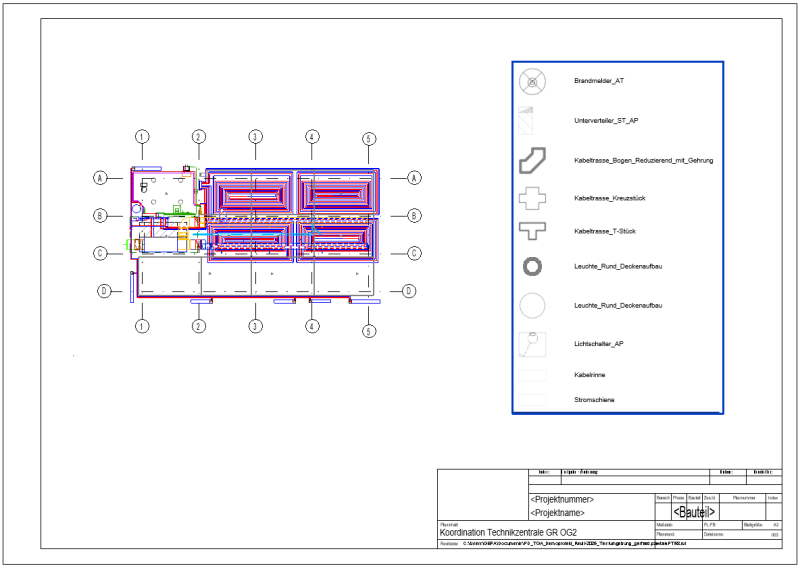
2.9.0.0
- Revit 2026.0 bis 2026.4 wird nun unterstützt.
- Info-Symbol öffnet den BIMpedia-Artikel.
- Taste F1 öffnet den BIMpedia-Artikel.
2.10.0.0
- Fehler behoben:
- Beim Erstellen einer Legende für mehrere Pläne wurden einige Symbole nicht erzeugt. Dies betraf ausschließlich elemente die auf mehreren Pläne vorhanden waren und deren Symbole noch nicht im Modell angelegt waren.
Bei Problemen, Fragen und für Ideen und Anregungen wenden Sie sich gerne an unseren Kundendienst. Wir freuen uns auf Ihre Verbesserungsvorschläge!
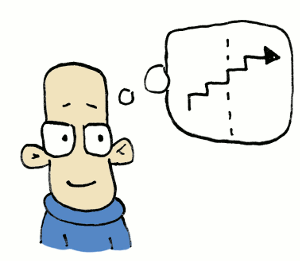 Dieser Inhalt steht leider nur unseren Pro-Anwendern zur Verfügung.
Dieser Inhalt steht leider nur unseren Pro-Anwendern zur Verfügung.Sollten Sie Interesse haben, den gesamten Artikel zu lesen, testen Sie den Pro-Account oder werden Sie Pro-Anwender.